Carrossel de produtos usando Elementor
Publicados: 2021-11-16Você está procurando uma maneira de usar o carrossel de produtos usando o Elementor dentro do seu site WooCommerce? Para uma loja WooCommerce online, um carrossel de produtos ajuda a exibir um grande número de produtos em um espaço compacto.
Como o envolvimento do cliente é a coisa mais importante em sua loja virtual, um carrossel de produtos decorativos é a melhor maneira de chamar a atenção das pessoas rapidamente.
Portanto, se você planeja melhorar a aparência da sua loja, usar o complemento WC Carousel seria a escolha perfeita. Não só a ferramenta é útil para mostrar produtos em massa, mas também tem um layout muito bonito.
Sentindo-se curioso? Deixe-me levá-lo mais a fundo nisso e, com certeza, você não vai se arrepender.
Envolva seu público com o carrossel de produtos usando o Elementor
O carrossel de produtos WooCommerce é principalmente um widget do tipo slider para o Elementor. É a ferramenta perfeita para envolver seus clientes com uma visão geral dos produtos e permitir que eles naveguem facilmente por centenas de itens sem problemas.
O Carrossel de Produtos vem com um recurso “Adicionar ao Carrinho” que ajuda a aumentar suas vendas, fornecendo uma maneira mais rápida de comprar mercadorias. Ele permite que os clientes comprem o que quiserem, simplesmente tocando no botão do carrinho nos produtos.
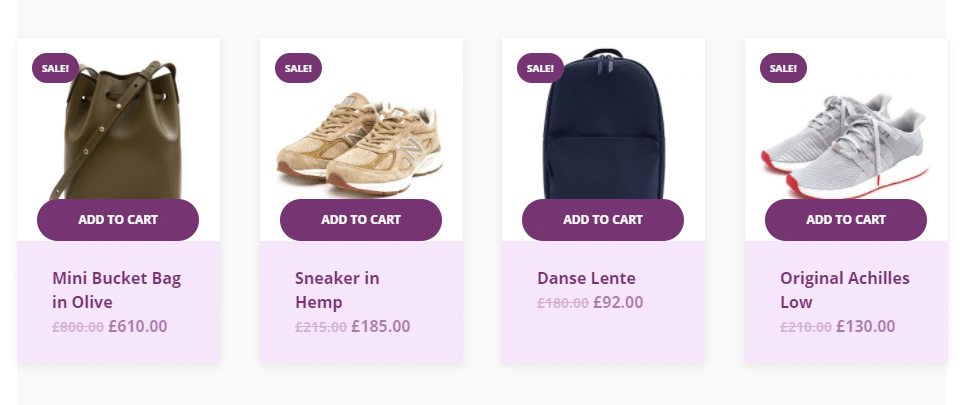
Veja um exemplo da imagem acima, onde você pode ver o botão do carrinho logo abaixo das imagens do produto. Ele ajuda as pessoas a comprar mais rápido em vez de acessar a página de detalhes do produto individual toda vez que precisam adicionar algo ao carrinho.
A melhor coisa sobre um carrossel de produtos WooCommerce usando o Elementor é que você pode criar designs atraentes com o carrossel que chamam a atenção das pessoas. A animação do carrossel pode ser definida de forma vívida para criar várias interfaces únicas de uma só vez.
Como resultado, as pessoas são atraídas pelo impressionante carrossel de produtos sempre que alguém chega ao seu site e vê o carrossel animado. Isso não é tudo! Você também pode usar o carrossel de produtos para exibir seus produtos em destaque como a primeira coisa em seu site.
WooCommerce Carousel Widget do Element Pack Pro traz uma nova vantagem para o WoCommerce
Se você obtiver uma ferramenta que não requer codificação ao projetar seu carrossel de produtos WooCommerce, você ainda usaria códigos manuais? Claro que você não vai. Não quando você tem o widget WC Carousel do Element pack Pro (Bdthemes) à sua disposição.
Com mais de 70.000 clientes satisfeitos usando widgets do Element Pack Pro, o WC Carousel prova ser uma estrela entre os outros. Isso porque o widget permite criar carrossel de produtos dinâmicos usando o Elementor sem exigir nenhum tipo de preparação ou conhecimento de códigos.
O Elementor usa a técnica simples de arrastar e soltar para importar widgets que adicionam novos recursos e funções ao seu site. O WC Carousel é uma ferramenta destinada a ser usada junto com o Elementor. Com ele, você pode criar um carrossel de produtos impressionante para sua loja, alterar o layout, alterar cores e fontes e tudo o que quiser personalizar.
Muito a ser dito, vamos ver como usar o produto WC Carousel usando Elementor na prática.
Crie um poderoso carrossel de produtos WooCommerce usando o Elementor
As etapas que estamos prestes a mostrar aqui ajudarão você a se levantar e fazer o trabalho da maneira mais eficiente. Mas isso requer o conhecimento básico do Elementor. A menos que você saiba como operar o Elementor como iniciante, as coisas serão difíceis para você.
Se você precisar de ajuda, acesse este vídeo do Tutorial para iniciantes para aprender o básico.
De qualquer forma, não há nada mais fácil do que criar um carrossel de produtos usando o Elementor. Mas primeiro, você precisa garantir esses requisitos em seu site WordPress-
- Instalou e ativou o plugin Elementor Page Builder
- Plugin WooCommerce instalado e ativado
- Instale e ative o plug-in Element Pack Pro (necessário para usar o widget WC Carousel)
Depois de terminar, é hora de entrar na fase de criação do carrossel de produtos de banheiro. Por favor, siga os passos corretamente.
Etapa 1: ative o widget WC Carousel no Dashboard
A primeira etapa requer que você ative o widget no painel do WordPress. Depois de instalar o widget Element Pack Pro, você o encontrará no painel.
Agora, vá para Dashboard> Element Pack Pro> 3rd Party Widgets> e encontre o widget WooCommerce Carousel rolando na janela. Você precisa clicar no alternador ao lado do nome do widget e clicar no botão “Salvar alterações”.
Em seguida, você precisa abrir a página da Web onde deseja exibir o carrossel de produtos. Claro, você precisa tocar no botão “Editar com Elementor” para abrir a página dentro do Elementor.

Em seguida, você pode procurar o widget WC Carousel no menu de widgets do lado esquerdo. Depois de ver o widget no menu, basta clicar e segurar o ícone do widget e arrastá-lo para dentro de sua página.
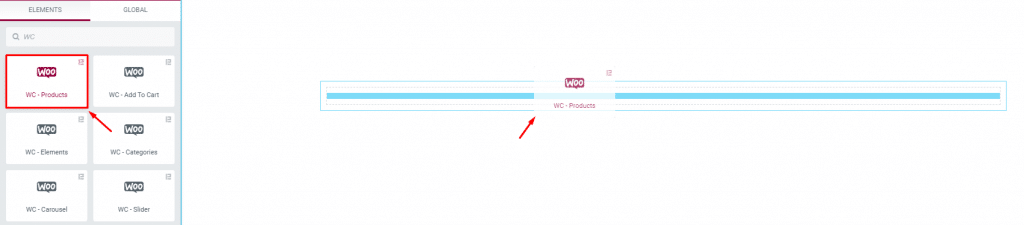
Como você pode ver na imagem acima, certifique-se de que os widgets tenham o logotipo Element Pack Pro.
Etapa 2: personalize o carrossel de produtos WooCommerce usando o Elementor
Pela configuração padrão do construtor de páginas Elementor, você encontrará todos os controles básicos de layout na guia Conteúdo . Para o widget WooCommerce Carousel, você encontrará um bom número de opções de personalização de layout aqui.
Por exemplo, você pode definir o número da coluna para a linha de produtos. Combinar a altura dos produtos é uma boa maneira de exibir uma interface limpa.
Você pode usar a seção de consulta para selecionar a origem do controle deslizante do carrossel. Ajuda se você precisar exibir produtos com muitos detalhes fazendo postagens.
De qualquer forma, você pode selecionar ou excluir produtos específicos do carrossel, o que facilita a operação para microfuncionalidades.
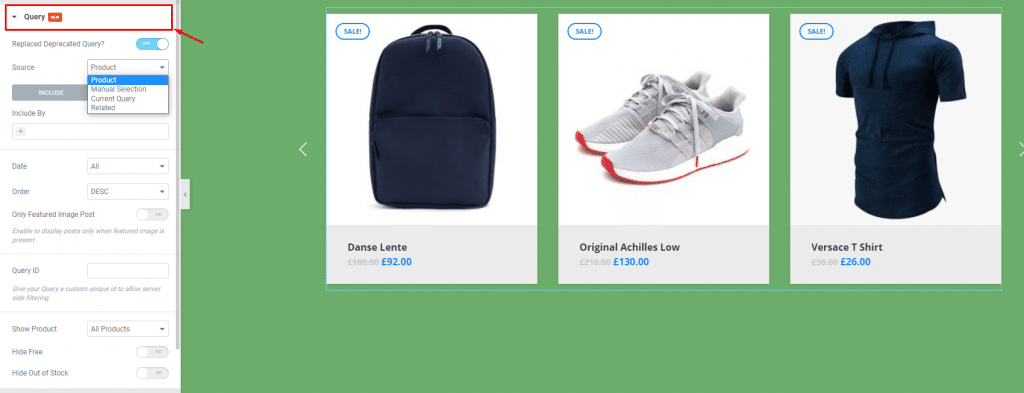
Em seguida, você pode ir para as configurações do carrossel para mudar as animações mais de acordo com seus requisitos. Por exemplo, você pode escolher entre o estilo de layout de carrossel e coverflow para o carrossel de produtos usando o Elementor.
Além disso, você pode alterar a velocidade de animação do carrossel, bem como algumas outras configurações para desenvolver ainda mais o layout.
Observe que o carrossel de produtos possui crachás para cada produto exibindo a condição dos produtos. O selo mostrará automaticamente os produtos disponíveis e esgotados. Além disso, você pode personalizar o estilo dos emblemas para combiná-lo com o tema do seu site.
Etapa 3: personalize a aparência do carrossel do produto
A melhor coisa de criar um carrossel de produtos usando o Elementor é que você pode personalizar toda a interface usando muitas cores, bordas, preenchimento etc.
Para o widget WooCommerce Carousel, essas configurações de personalização estão localizadas na guia “ Estilo ”. Aqui, você pode alterar o plano de fundo do carrossel para se destacar em sua página.
As opções se expandem para todas as partes do carrossel, incluindo o título, emblema, botão adicionar ao carrinho, classificação, preços, etc. Ele só fica mais empolgante à medida que você avança em todas as seções para adicionar estilo ao layout do carrossel.
Quando estiver confiante com o estilo, basta clicar no botão “ Publicar ” e começar a se exibir para seus clientes.
Aposto que é muito mais fácil do que você pensava anteriormente. Certifique-se de seguir as etapas e você criará um incrível carrossel de produtos WooCommerce usando o Elementor em pouco tempo.
Conclusão
Espero que você tenha gostado deste artigo. Se você tiver alguma dúvida sobre este tópico ou qualquer coisa além dele, sinta-se à vontade para entrar em contato conosco usando a opção de bate-papo ao vivo ou suporte.
Fique seguro e aproveite a explosão completa do widget de carrossel de produtos WooCommerce.
